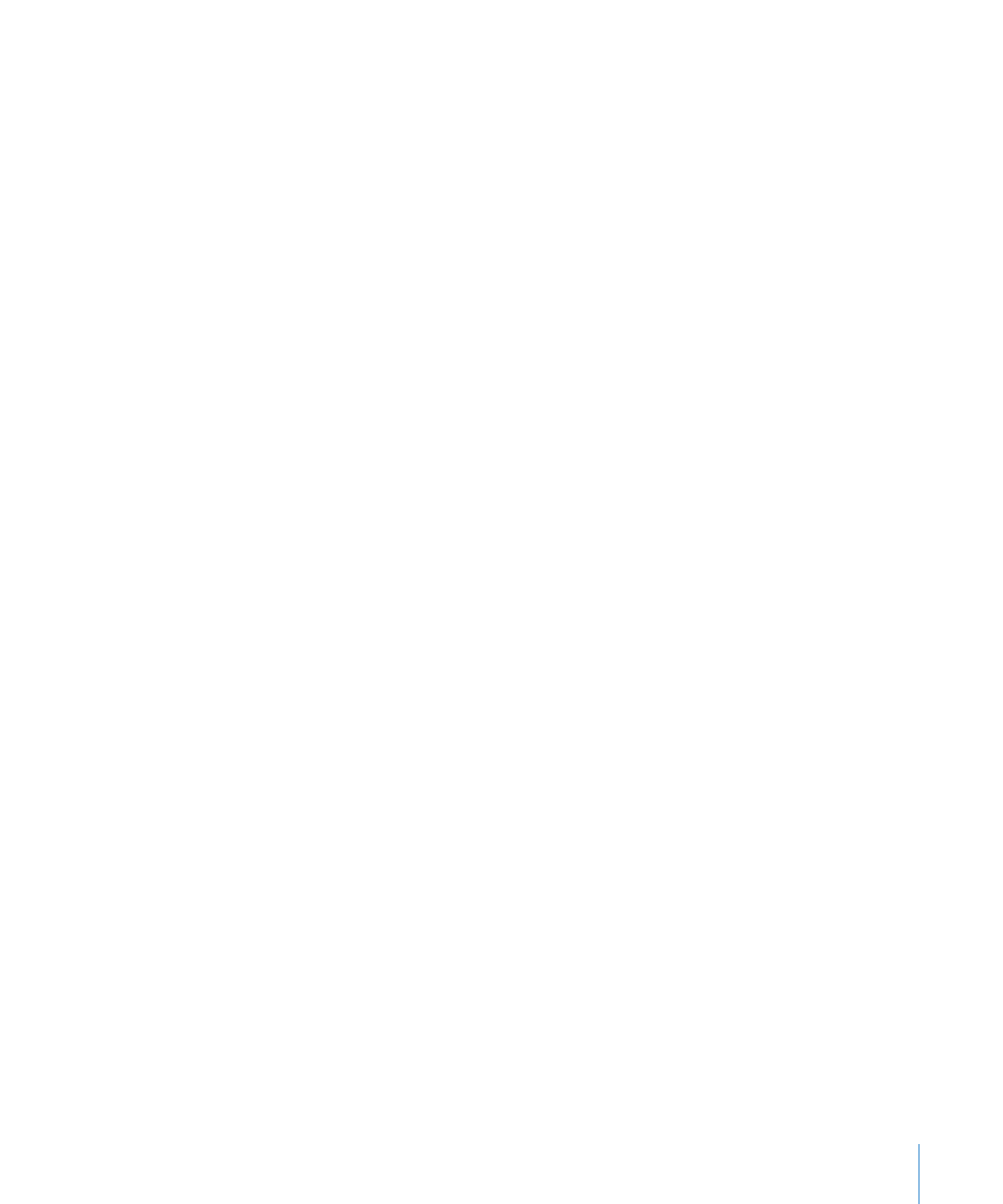
Impostare ombre, spaziatura e nomi di serie su grafici a barre e
istogrammi
Su un grafico a barre o su un istogramma, puoi regolare la distanza tra i gruppi di
barre o colonne (gruppi di dati); inoltre, nei grafici in cui i gruppi di dati non sono in
pila, puoi regolare la distanza tra le barre o colonne (gruppi di dati individuali). Puoi
anche applicare ombre a serie di dati singole o all'intero grafico.
Nei grafici a barre o negli istogrammi che non sono in pila, puoi decidere di mostrare i
nomi delle serie.
Per personalizzare i grafici a barre o e gli istogrammi:
1
Seleziona un grafico a barre o un istogramma.
2
Fai clic su Impostazioni nella barra degli strumenti, fai clic sul pulsante Grafico, quindi
su Grafico.
3
Esegui una delle seguenti azioni:
Cambiare lo spazio tra le barre o le categorie:
Â
Per modificare lo spazio tra le barre, digita un valore (o fare clic sulle frecce) nel
campo "Distanza tra barre".
Per modificare lo spazio tra le categorie (nei grafici non in pila), specifica un valore nel
campo "Distanza tra gruppi".
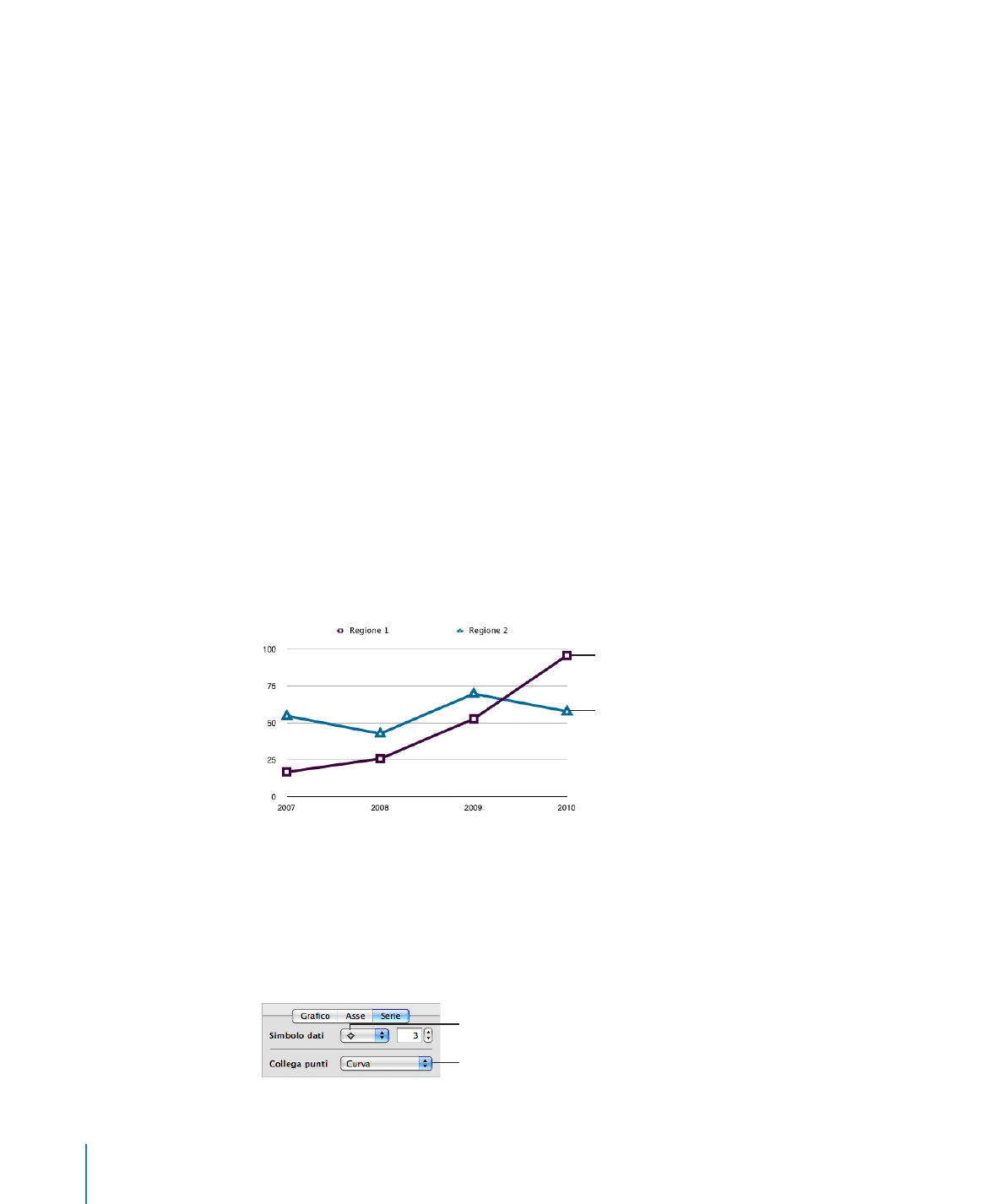
Il valore è una percentuale dello spessore della barra. La riduzione dello spazio tra
le barre incrementa lo spessore delle stesse. È possibile anche spostare il puntatore
accanto al margine di una barra finché non assume l'aspetto di una freccia a due
punte, quindi trascinare per rendere le barre più spesse o più sottili.
Aggiungere ombre:
Â
Per aggiungere le ombre alle singole barre, scegli Individuale dal menu a comparsa
Ombra.
Per aggiungere le ombre a ogni gruppo di barre, scegli Gruppo dal menu a comparsa
Ombra.
Per impostare gli attributi dell'ombra, utilizza "Impostazioni grafica". Consulta la
sezione “Aggiungere ombre” a pagina 183 per istruzioni.
Per visualizzare i nomi delle serie, nel pannello Asse delle impostazioni Grafico,
Â
seleziona “Mostra nomi serie” dal menu a comparsa “Scegli le opzioni dell'asse” in
“Asse delle categorie” .
Per informazioni su altre opzioni di formattazione, consulta la sezione “Formattare i
grafici” a pagina 246.